Convierta MPG / MPEG a MP4 con alta velocidad y alta calidad de imagen / sonido de salida.
- Convertir AVCHD a MP4
- Convertir MP4 a WAV
- Convertir MP4 a WebM
- Convertir MPG a MP4
- Convertir SWF a MP4
- Convertir MP4 a OGG
- Convertir VOB a MP4
- Convertir M3U8 a MP4
- Convertir MP4 a MPEG
- Incrustar subtítulos en MP4
- Divisores MP4
- Eliminar audio de MP4
- Convierte videos 3GP a MP4
- Editar archivos MP4
- Convierte AVI a MP4
- Convierte MOD a MP4
- Convertir MP4 a MKV
- Convertir WMA a MP4
- Convierte MP4 a WMV
Cómo comprimir video para correo electrónico usando 3 formas fáciles y confiables
 Actualizado por Lisa ou / 19 de octubre de 2021 16:30
Actualizado por Lisa ou / 19 de octubre de 2021 16:30Hoy en día, el envío de correos electrónicos es quizás uno de los medios de comunicación más populares. Se ha utilizado principalmente para enviar mensajes con fines escolares, comerciales y con otros fines. Una de sus características destacables es que te permite adjuntar fotos, videos o archivos. Sin embargo, solo puede insertar archivos adjuntos en un tamaño de archivo limitado. Pero, ¿qué sucede si desea enviar un archivo de video que supera el límite? Con eso, necesitará una herramienta de compresión de video. Bueno, este es el momento para que sepa cómo comprimir un video para correo electrónico. Aquí, en este artículo, brindamos detalles sobre las formas fáciles y confiables que puede utilizar.
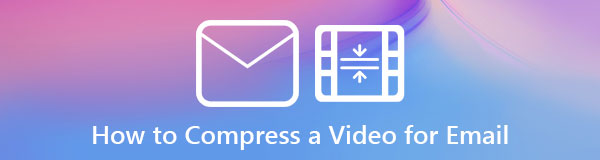

Lista de Guías
1. Por qué necesita comprimir un video para enviarlo por correo electrónico
Si le gusta enviar correos electrónicos y hacer archivos adjuntos, pero la mayoría de las veces experimenta inconvenientes como que no le permite insertar archivos de gran tamaño, entonces tal vez este sea el momento adecuado para que comprima sus archivos. Antes de sumergirnos, aquí están las razones que vale la pena leer por las que necesita comprimir un video al enviar un correo electrónico.
- No podrá enviar o incluso adjuntar un video de archivo grande en un solo correo electrónico porque solo puede insertar un archivo de acuerdo con los límites de tamaño. Comprimir un archivo de video reducirá el tamaño del archivo y le permitirá adjuntar el archivo que desea enviar.
- Dado que comprimir archivos de video reducirá el tamaño del archivo, ayudará a optimizar su almacenamiento para una transmisión más fácil a través de una red y lo ayudará a organizar sus archivos.
- Por último, comprimir video sería muy bueno ya que un archivo comprimido también requiere menos tiempo para enviarse y consume menos ancho de banda de red.
Video Converter Ultimate es el mejor software de conversión de video y audio que puede convertir MPG / MPEG a MP4 con alta velocidad y alta calidad de imagen / sonido.
- Convierta cualquier video / audio como MPG, MP4, MOV, AVI, FLV, MP3, etc.
- Admite conversión de video 1080p / 720p HD y 4K UHD.
- Potentes funciones de edición como Recortar, Recortar, Rotar, Efectos, Mejorar, 3D y más.
2. Cómo comprimir video para correo electrónico
Cómo comprimir video para correo electrónico con FoneLab Video Converter Ultimate
FoneLab Video Converter Ultimate es el mejor software si desea comprimir video para correo electrónico. Si crees que será una tarea complicada a la hora de comprimir un vídeo, te equivocas. Porque este software atrae a muchos usuarios a probarlo debido a su panel de navegación fácil de usar y fácil de usar. Una de sus muchas funciones notables es que tiene herramientas extra para usar como 3D y GIF Maker, Video Trimmer, Merger, Enhancer Reverser, y más especialmente Compresor de vídeo. Aparte de eso, también se puede instalar en computadoras Windows o Mac. A continuación se encuentran las respuestas a la pregunta: ¿cómo se comprime el video para el correo electrónico?
Paso 1Descargue e instale FoneLab Video Converter Ultimate en su computadora. Después de eso, se iniciará automáticamente después de la instalación. Si no es así, simplemente haga doble clic en el icono de su escritorio para abrir.

Paso 2En la interfaz, haga clic en el Herramientas panel en la parte superior derecha de la interfaz.
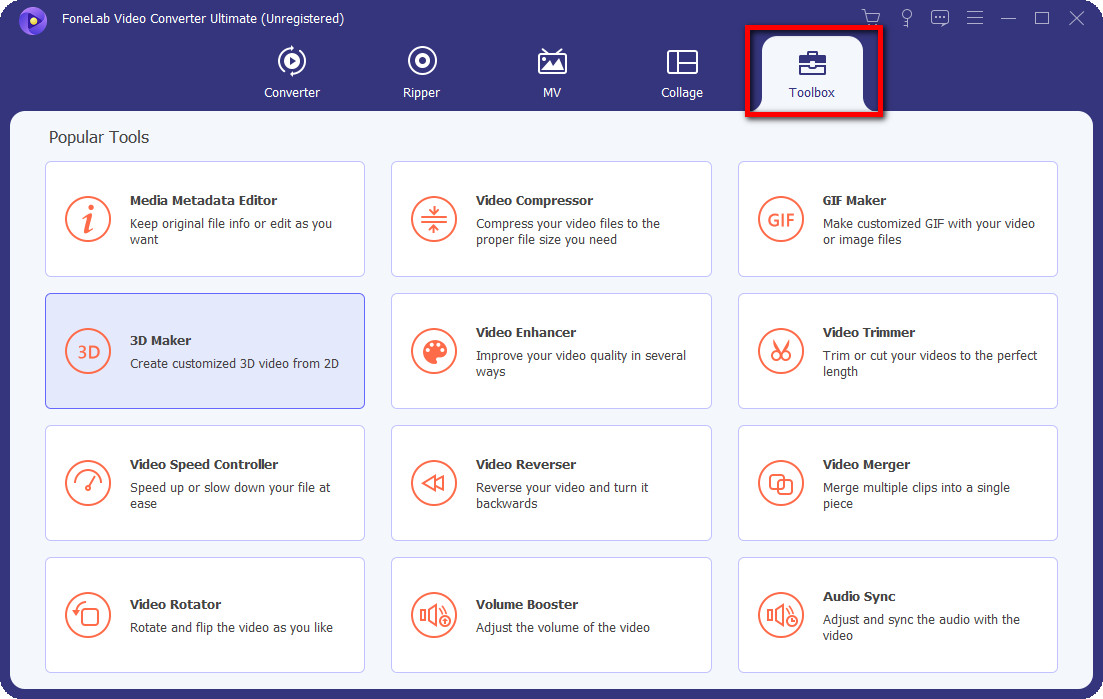
Paso 3A continuación, haga clic en Compresor de vídeo. Aparecerá una ventana emergente donde agregar su video para ser comprimido. Puede agregar su archivo simplemente arrastrándolo o haciendo clic en el botón de signo más (+).
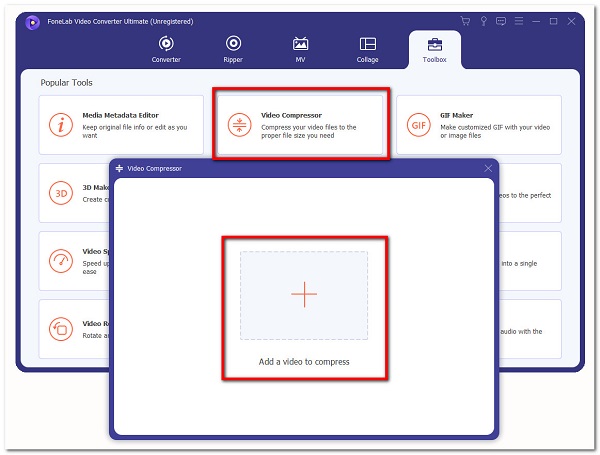
Paso 4Navegue y personalice su video en la configuración de salida de la ventana emergente. Te permitirá cambiar el nombre, ajustar el tamaño del archivo, elegir el formato de salida y la resolución, ajustar la tasa de bits y mostrarte la vista previa de tu video.
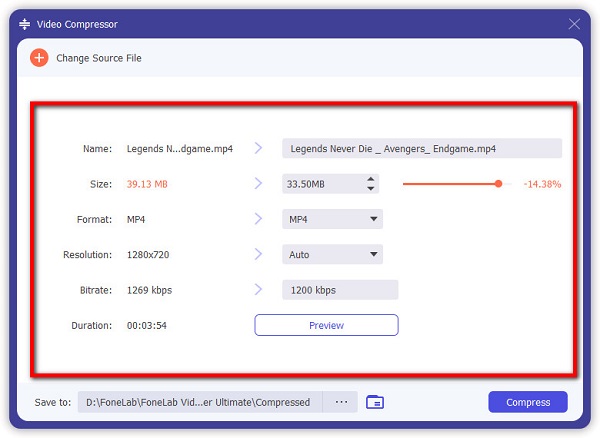
Paso 5Por último, haga clic en el Comprimir en la parte inferior de la ventana emergente y se guardará automáticamente en su dispositivo.
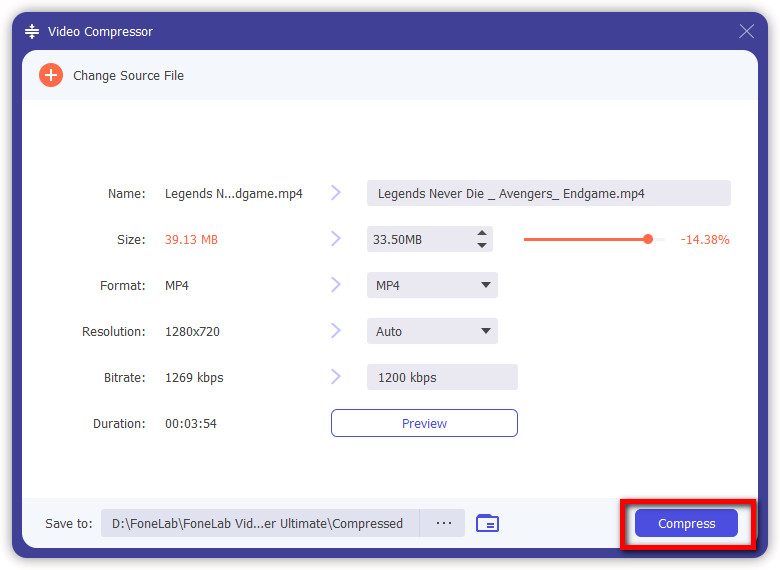
Cómo comprimir video para correo electrónico mediante la creación de un archivo ZIP
Si desea comprimir un video para correo electrónico usando solo la función de su dispositivo, puede hacerlo convirtiéndolo a un formato de archivo ZIP. Es la forma más común de comprimir un archivo de video. Los archivos ZIP le ayudan a comprimir varios archivos y combinarlos en una carpeta organizada. Reducirá el tamaño del archivo, sin embargo, a veces la calidad puede verse afectada. Aunque esta es una forma rápida y fácil de comprimir un video, no notará un gran cambio en el tamaño del archivo. Esta función se puede realizar tanto para usuarios de Windows como de Mac. A continuación se muestran los pasos:
Para usuarios de Windows:
Paso 1Primero, coloque los archivos en una sola carpeta en su PC. Abra la carpeta, luego seleccione el video que desea comprimir.
Paso 2Haga clic derecho en el archivo de video y haga clic en Enviar a. Luego haga clic Carpeta comprimida (en zip)).
Paso 3Nombra tu carpeta de archivos ZIP, luego se guardará automáticamente en tu computadora.
Para usuarios de computadoras Mac:
Paso 1Vaya a Finders, luego seleccione el archivo de video que desea comprimir.
Paso 2Haga clic derecho en el archivo. Después de eso, seleccione nombre de archivo comprimido.
Paso 3Después de eso, se guardará automáticamente en su computadora Mac y listo.
Cómo comprimir video para correo electrónico en línea
Si desea comprimir un archivo de video sin descargar e instalar una herramienta o software, FreeConvert se adapta a sus necesidades. Es un compresor en línea que no requiere ningún dato personal para su uso. Además, tiene configuraciones de opciones avanzadas que le permiten personalizar la salida de su archivo. Dicho esto, aquí están los pasos simplificados a seguir:
Paso 1Vaya a FreeConvert.com, luego suelte o agregue su archivo usando el botón Elegir archivo. Puede mantener la configuración de salida predeterminada o personalizar su archivo de video en el panel de opciones avanzadas a continuación.
Paso 2Luego, haz clic en Comprimir video en la parte inferior de la interfaz para iniciar el proceso.
Paso 3Cuando termine el proceso, haga clic en el botón Descargar botón para guardar su archivo de video comprimido.
Cómo utilizar un servicio en la nube para enviar videos por correo electrónico
Si está buscando una forma de enviar su video de archivo grande por correo electrónico, un servicio en la nube podría ayudarlo a hacerlo. Es una forma alternativa que le permite enviar video sin comprimir o reducir su tamaño de archivo. Sin embargo, el servicio en la nube lo enviará en forma de enlace. Con eso, aquí están los pasos a seguir:
Paso 1Primero, asegúrese de haber subido el archivo de video a su almacenamiento en la nube.
Paso 2Después de eso, asegúrese de que su cuenta está iniciada en su dispositivo, luego proceda a redactar un correo electrónico.
Paso 3Después de componer, haga clic en el Opciones de unidad/Servicio en la nube ubicado en el panel de opciones. Mostrará una ventana emergente en la que puede seleccionar el archivo de video de su almacenamiento en la nube.
Paso 4Luego, simplemente seleccione el archivo y haga clic en el recuadro en la parte inferior izquierda de la interfaz y ahora puede enviar su video.
Video Converter Ultimate es el mejor software de conversión de video y audio que puede convertir MPG / MPEG a MP4 con alta velocidad y alta calidad de imagen / sonido.
- Convierta cualquier video / audio como MPG, MP4, MOV, AVI, FLV, MP3, etc.
- Admite conversión de video 1080p / 720p HD y 4K UHD.
- Potentes funciones de edición como Recortar, Recortar, Rotar, Efectos, Mejorar, 3D y más.
3. Preguntas frecuentes sobre la compresión de un video para correo electrónico
1. ¿Comprimir archivos de video reduce su calidad?
Comprimir un archivo de video con métodos tradicionales seguramente reducirá la calidad de un archivo. Es por eso que si desea comprimir sin perder la calidad de su archivo de video, es mejor usar FoneLab Video Converter Ultimate, ya que puede comprimir un archivo sin pérdidas y mantener su calidad.
2. ¿Son seguras las herramientas de compresión en línea?
Los compresores en línea que se encuentran en Internet son seguros de usar. Te permite borrar todas las operaciones que hayas realizado. Sin embargo, las herramientas de compresión en línea no son 100% confiables cuando se trata de la salida que brindan porque la mayoría de las veces comprimen el video y reducen su calidad general.
3. ¿Qué hace la compresión de un archivo?
La compresión de un archivo reduce principalmente el tamaño del archivo sin perder ninguno de los datos primarios. Tiene muchos beneficios que pueden ayudarlo al enviar un archivo grande por correo electrónico. Creará una versión de uno o más archivos con los mismos datos que tienen un tamaño de archivo mucho más pequeño que el archivo sin comprimir.
Siempre podemos trabajar de una manera excelente para hacer frente a las demandas de la tecnología. No es necesario que nos impongamos la carga de no saber cosas sobre cómo comprimir un archivo de vídeo. Hay herramientas increíbles disponibles que puede usar en cualquier momento. Con todas las soluciones mencionadas anteriormente, todavía recomendamos encarecidamente el excelente software FoneLab Video Converter Ultimate para sus necesidades de compresión. ¡Pruébalo ahora!
